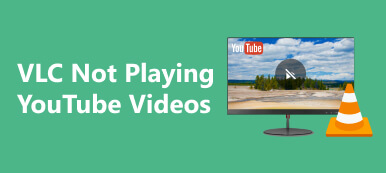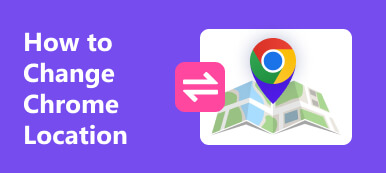Heb je je ooit afgevraagd waarom je YouTube TV-account een andere locatie weergeeft wanneer je het opent vanaf een ander apparaat of deelt met gezinsleden? Als u dit begrijpt en naadloos van locatie kunt wisselen op YouTube TV, kunt u uw streamingervaring aanzienlijk verbeteren. In deze gids gaan we dieper in op de redenen achter deze locatieverschillen, verkennen we methoden om YouTube TV op meerdere locaties te bekijken en ontdekken we de eenvoudigste manier om je YouTube TV-locatie vanaf je iPhone te wijzigen. Dus, als uw De YouTube TV-familie deelt verschillende locaties zoals degene die we hebben genoemd, dit is het artikel voor jou!
Maak je geen zorgen. We hebben een tutorial gegeven om uw corrupte video te repareren. Volg de stappen om uw video succesvol te repareren en nieuwe kennis op te doen.
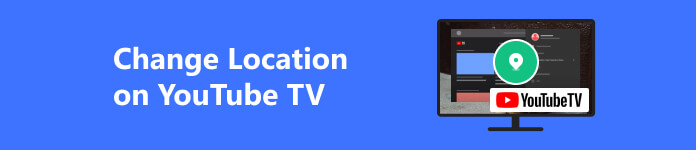
- Deel 1: Waarom deelt YouTube Family verschillende locaties?
- Deel 2: YouTube TV kijken op meerdere locaties op computer, Android en iOS
- Deel 3: De eenvoudigste manier om de YouTube TV-locatie op je iPhone te wijzigen
- Deel 4: Veelgestelde vragen over het wijzigen van de locatie op YouTube TV
Deel 1: Waarom delen YouTube-families verschillende locaties?
Stel je dit scenario voor: jij en je gezin loggen in op YouTube TV, maar ontdekken dat elk apparaat een andere geografische locatie aangeeft, ondanks dat het deel uitmaakt van hetzelfde gedeelde account. Deze discrepantie in locatieweergave komt voort uit ingewikkelde mechanismen die ingebakken zitten in de structuur van YouTube TV en de complexiteit rond de distributierechten voor inhoud. Op meerdere YouTube TV-locaties worden vaak verschillende locaties onder gezinsleden getoond vanwege verschillende onderliggende redenen:
1. Regionale beperkingen en licenties
De content op YouTube TV is vaak gebonden aan specifieke licentieovereenkomsten die aan bepaalde regio's zijn verbonden. Deze overeenkomsten bepalen waar toegang kan worden verkregen tot bepaalde shows, kanalen of live-evenementen. Als gevolg hiervan kunnen gezinsleden die een account op verschillende YouTube-locaties delen, vanwege deze licentiebeperkingen te maken krijgen met locatiegebaseerde beperkingen.
2. Detectie van IP-adres
YouTube TV maakt gebruik van IP-adressen om de locatie van een gebruiker te bepalen. Wanneer gezinsleden vanaf verschillende apparaten of locaties toegang krijgen tot de dienst, geven hun IP-adressen informatie door over hun geografische positie. Op basis van deze gegevens kan de dienst dus voor elke gebruiker verschillende locaties presenteren.
3. Locatie-instellingen apparaat
Individuele apparaatinstellingen kunnen van invloed zijn op de manier waarop YouTube TV de locatie van een gebruiker identificeert. Als de instellingen afwijken van de daadwerkelijke gebruikerslocatie, kan dit verschillen veroorzaken in de weergegeven locatie op YouTube TV.
4. Geolocatiediensten
Sommige apparaten maken gebruik van geolocatiediensten die de locatie van de gebruiker mogelijk onnauwkeurig weergeven. Deze verkeerde informatie kan ertoe leiden dat YouTube TV een onjuiste locatie weergeeft op basis van de informatie die via deze services is verzameld.
Deel 2: YouTube TV kijken op meerdere locaties op computer, Android en iOS
Heb je ooit je YouTube TV-locatie moeten wijzigen of je thuisgebied binnen YouTube TV moeten updaten om deze aan te passen aan je huidige locatie of voorkeuren? Of het nu op een computer, Android-apparaat of iOS is, deze handleiding biedt gestroomlijnde stappen om de instellingen van uw thuisgebied te wijzigen. Door deze eenvoudige instructies te volgen, kun je moeiteloos je YouTube TV-ervaring personaliseren en toegang krijgen tot inhoud die is afgestemd op de door jou gewenste locatie, zonder dat je een nep locatie-app.
Hoe u het thuisgebied op iOS of Android kunt wijzigen:
Stap 1 Start de YouTube TV-app op uw computer of Android-apparaat en klik op uw profielfoto, meestal in de rechter benedenhoek.
Stap 2 Zoeken Instellingen, Klik Algemeenen selecteer de Locatie optie uit de lijst die verschijnt nadat u op Algemeen hebt geklikt.
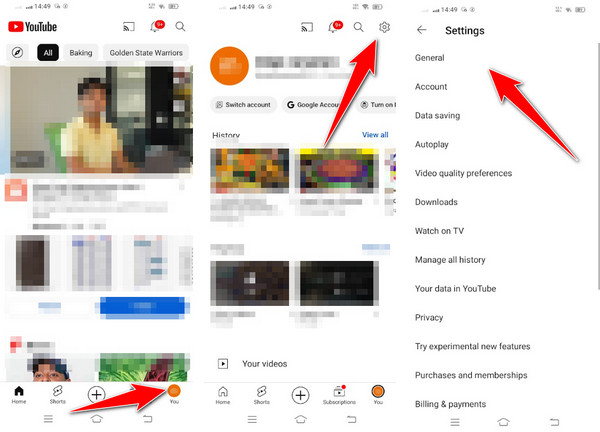
Stap 3 Kies de gewenste locatie door te kiezen uit de lijst die verschijnt, of u kunt handmatig zoeken via de zoekbalk als u dat wilt. Daarna is uw locatie gewijzigd.
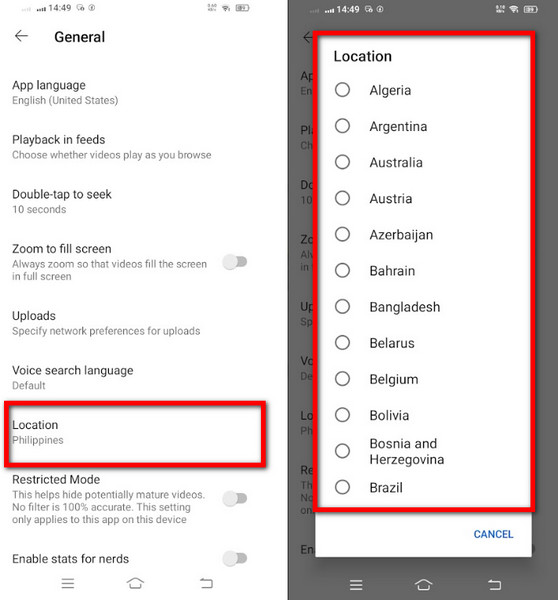
Hoe u het thuisgebied op de computer kunt wijzigen:
Stap 1 Ga naar de YouTube-website, log in op uw account als deze nog moet worden aangemeld en klik op de profielfoto.
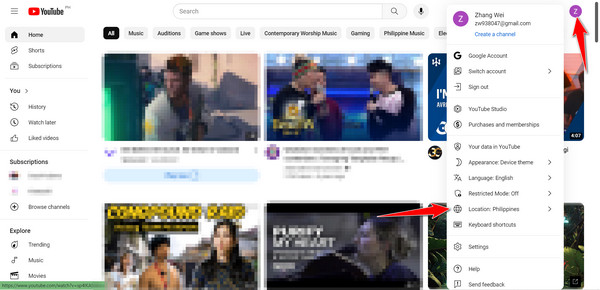
Stap 2 Er verschijnt een lijst op uw scherm en klik Locaties.
Stap 3 Vervolgens verschijnt er een landenlijst. Kies welke je wilt en klik erop.
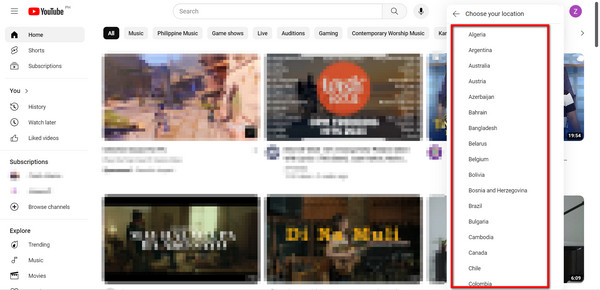
Deel 3: De eenvoudigste manier om de YouTube TV-locatie op je iPhone te wijzigen
Hoe verander je de locatie op YouTube TV? Door het proces van het wijzigen van je YouTube TV-locatie op een iPhone te stroomlijnen, biedt de Apeaksoft iPhone-locatiewisselaar app biedt een probleemloze oplossing voor het wijzigen van de GPS-instellingen van uw iPhone. Deze gebruiksvriendelijke applicatie zorgt voor een naadloze aanpassing van uw YouTube TV-instellingen zodat deze precies bij uw gewenste locatie passen. Met de intuïtieve interface van Apeaksoft kunnen gebruikers moeiteloos de GPS-locatie van hun iPhone met slechts een paar klikken wijzigen, waardoor de locatie-instellingen van YouTube TV kunnen worden aangepast om toegang te krijgen tot regiospecifieke inhoud zonder technische complexiteit. Probeer deze door de onderstaande stappen te volgen:
Stap 1 Download en installeer de Apeaksoft iPhone Locatiewisselaar op uw pc. Volg de installatie-instructies en gebruik uw iOS-kabel om het apparaat aan te sluiten. Start de app.
Stap 2 Pick Mock-locatie modus tussen de beschikbare opties in de app, omdat u uw locatie op iOS wilt wijzigen.
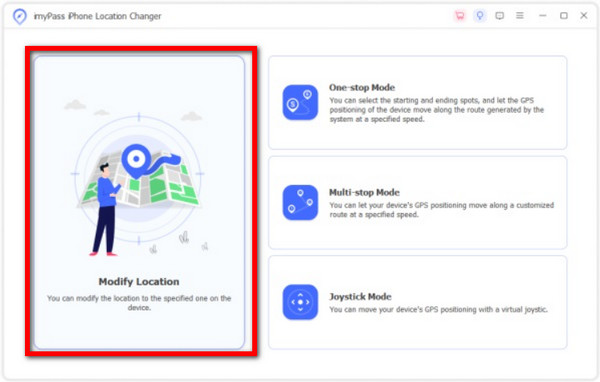
Stap 3 Gebruik de kaartinterface om de gewenste locatie te kiezen. Klik op de kaart om de nieuwe locatie in te stellen. Bevestig de wijziging door te klikken Verplaatsen naar soortgelijke optie. Nu kun je controleren of de locatie correct wordt weergegeven in je YouTube-account.
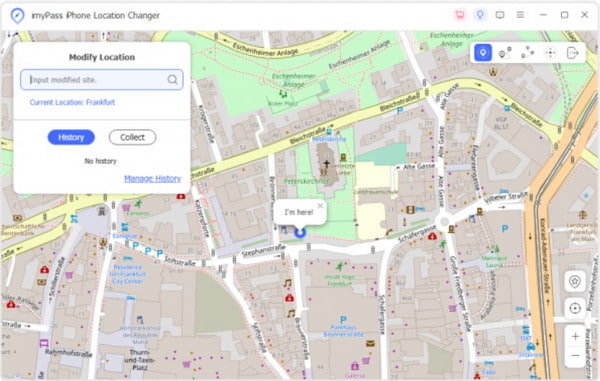
Deel 4: Veelgestelde vragen over het wijzigen van de locatie op YouTube TV
Hoe bepaalt YouTube TV de locatie?
YouTube TV gebruikt voornamelijk het IP-adres van het apparaat om de locatie van de gebruiker te bepalen. Het kan ook gebruik maken van de GPS-, Wi-Fi-signalen en andere locatiediensten van het apparaat om de verblijfplaats van de gebruiker te bepalen.
Hoe vaak controleert YouTube TV de locatie?
YouTube TV controleert mogelijk periodiek de locatie van een gebruiker, vooral wanneer hij inlogt of toegang krijgt tot locatiegebaseerde inhoud. De frequentie van deze controles kan variëren, maar ze vinden meestal plaats wanneer er aanzienlijke accountactiviteiten plaatsvinden.
Kan ik YouTube TV delen met familie op verschillende locaties?
Ja, YouTube TV staat delen met het hele gezin toe, maar er zijn locatiebeperkingen. Hoewel gezinsleden een account kunnen delen, kunnen ze op basis van hun locatie beperkingen ondervinden bij de toegang tot locatiespecifieke inhoud. Verschillende locaties hebben invloed op de beschikbaarheid van specifieke lokale zenders of regionale programmering.
Waarom geeft mijn YouTube TV de verkeerde locatie weer?
YouTube TV bepaalt de locatie voornamelijk via IP-adressen en apparaatlocatieservices. Er kunnen echter onnauwkeurigheden of discrepanties optreden als gevolg van VPN-gebruik, onjuiste apparaatinstellingen of het opgegeven IP-adres, dat de fysieke locatie nauwkeurig moet weergeven.
Heeft het wijzigen van de locatie invloed op de facturerings- of accountinstellingen op YouTube TV?
Het wijzigen van de locatie op YouTube TV heeft geen directe invloed op de facturerings- of accountinstellingen. Voor toegang tot inhoud die specifiek is voor een andere regio kunnen echter aanpassingen in de abonnementsplannen of de beschikbaarheid van regionale kanalen nodig zijn, wat van invloed kan zijn op de facturering als het abonnement moet worden aangepast.
Conclusie
De YouTube TV-locatie wijzigen kan uw kijkervaring veel beter maken op basis van de locatie die u hebt ingesteld. Stel je voor dat je toegang hebt tot inhoud die je nog nooit eerder had vanwege de ingestelde geolocatie. Nu heb je de vrijheid om non-stop video's over de hele wereld te bekijken.



 iPhone Data Recovery
iPhone Data Recovery iOS systeemherstel
iOS systeemherstel iOS-gegevensback-up en -herstel
iOS-gegevensback-up en -herstel iOS-schermrecorder
iOS-schermrecorder MobieTrans
MobieTrans iPhone overdracht
iPhone overdracht iPhone Eraser
iPhone Eraser WhatsApp-overdracht
WhatsApp-overdracht iOS-ontgrendelaar
iOS-ontgrendelaar Gratis HEIC Converter
Gratis HEIC Converter iPhone-locatiewisselaar
iPhone-locatiewisselaar Android Data Recovery
Android Data Recovery Broken Android Data Extraction
Broken Android Data Extraction Back-up en herstel van Android-gegevens
Back-up en herstel van Android-gegevens Telefoonoverdracht
Telefoonoverdracht Gegevensherstel
Gegevensherstel Blu-ray-speler
Blu-ray-speler Mac Cleaner
Mac Cleaner DVD Creator
DVD Creator PDF Converter Ultimate
PDF Converter Ultimate Windows Password Reset
Windows Password Reset Telefoon Spiegel
Telefoon Spiegel Video Converter Ultimate
Video Converter Ultimate video Editor
video Editor Scherm opnemer
Scherm opnemer PPT naar video-omzetter
PPT naar video-omzetter Slideshow Maker
Slideshow Maker Gratis Video Converter
Gratis Video Converter Gratis schermrecorder
Gratis schermrecorder Gratis HEIC Converter
Gratis HEIC Converter Gratis videocompressor
Gratis videocompressor Gratis PDF-compressor
Gratis PDF-compressor Free Audio Converter
Free Audio Converter Gratis audiorecorder
Gratis audiorecorder Gratis video-joiner
Gratis video-joiner Gratis beeldcompressor
Gratis beeldcompressor Gratis achtergrondwisser
Gratis achtergrondwisser Gratis afbeelding Upscaler
Gratis afbeelding Upscaler Gratis watermerkverwijderaar
Gratis watermerkverwijderaar iPhone-schermvergrendeling
iPhone-schermvergrendeling Puzzle Game Cube
Puzzle Game Cube